前言:
时间长不操作Eclipse导入IDEA,容易忘记,毕竟每天满脑子的BUG,到需要用的时候容易操作失误,导致项目启动失败,为此做个笔记为解决BUG节省时间,在这上面浪费时间还是挺不划算的!
用的时候网上一搜,跟着操作,然后就没有结果了,毕竟可能是版本不同或者……
进入正题 ——>
一:Eclipse javaWeb项目导入IDEA
1、先打开IDEA,跟着操作,file——project Structur
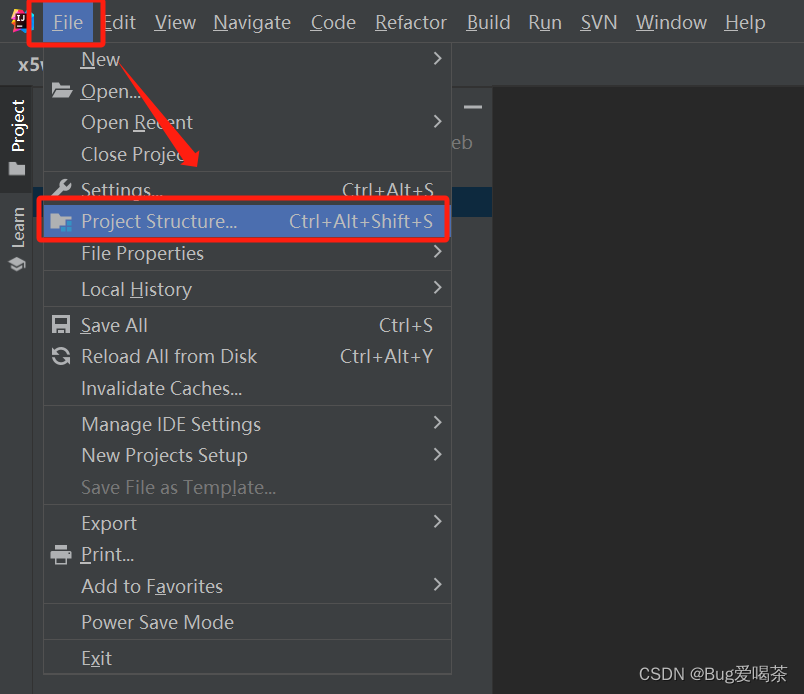
2、先把JDK配置好
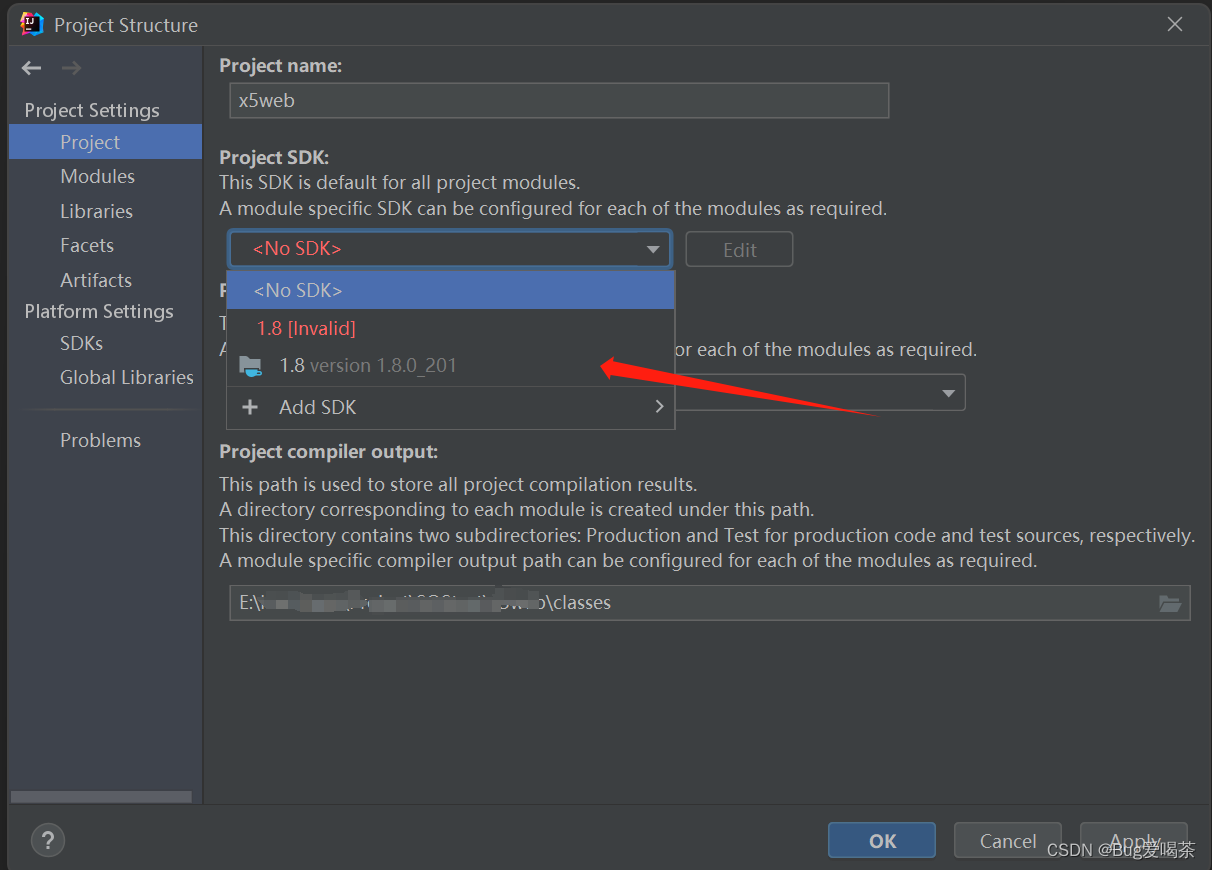
3、选择Modules ,点击之后看到那个“+”号没,点击“+”号,选择impor Module,这一步就是导入Eclipse项目,选择你的项目文件,点击“OK”
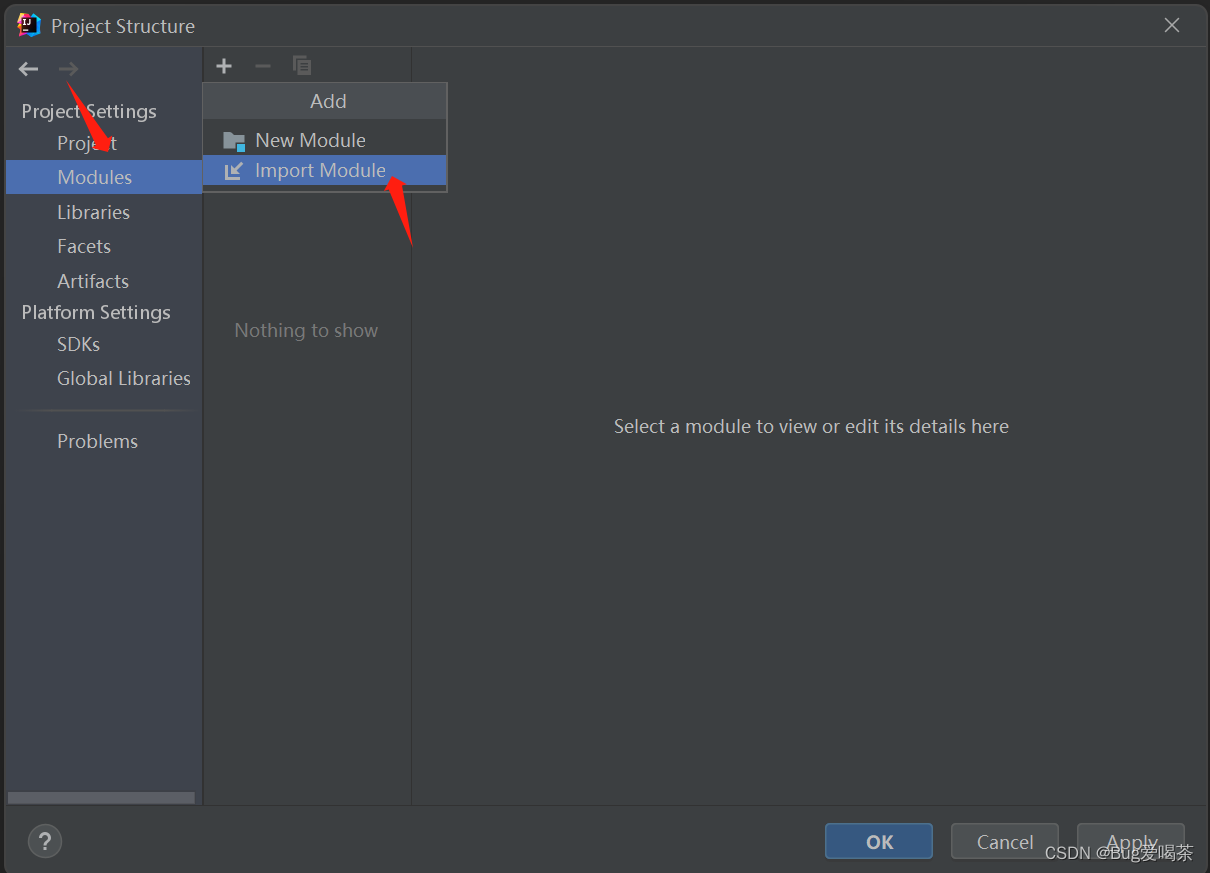
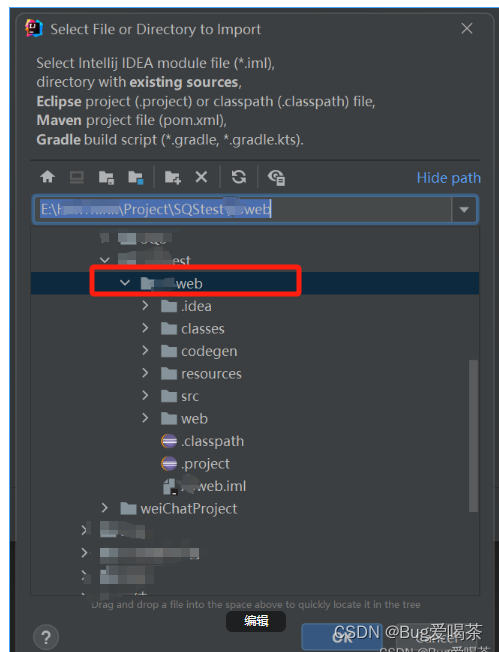
4、选择Eclipse,点击“Next”,之后选择我圈出来的,下面那个我也试过,但是启动有问题,不知道是哪没搞明白,所有用“Create module files near .classpath files”吧!点击“Next”
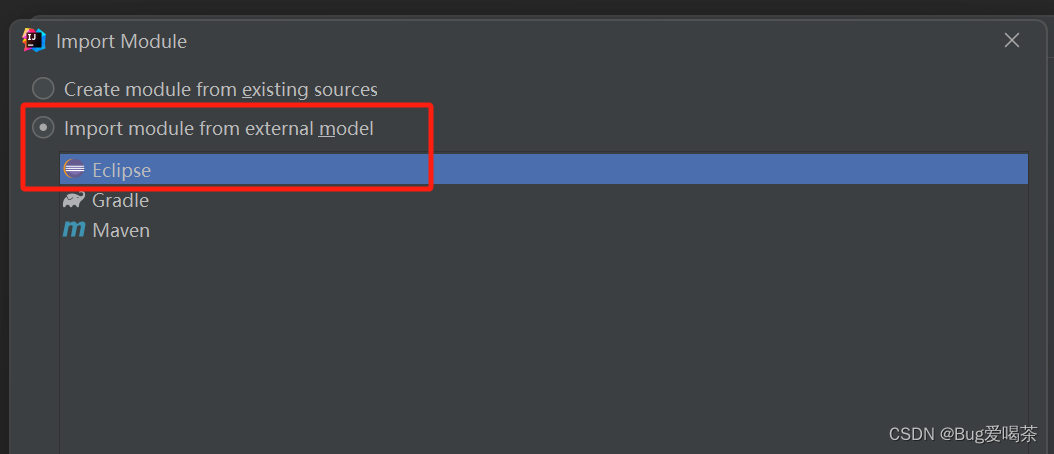
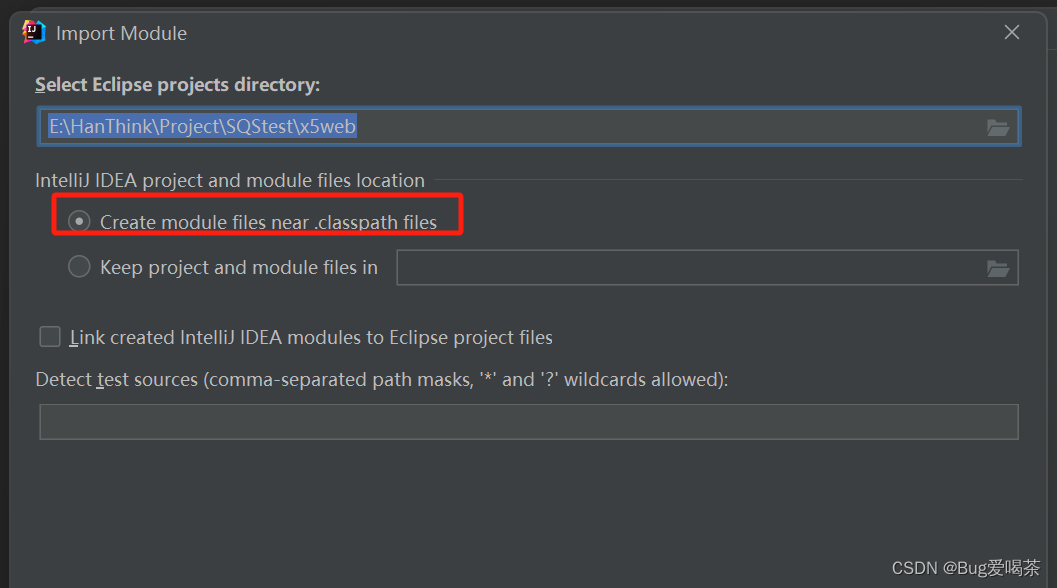
5、选中项目,点击“Next”,再点击“Finish”,再点击“Yes”
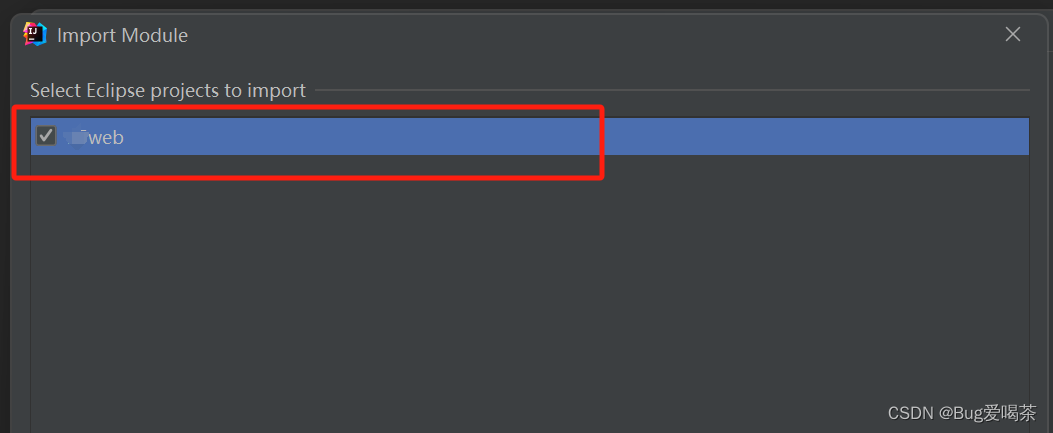
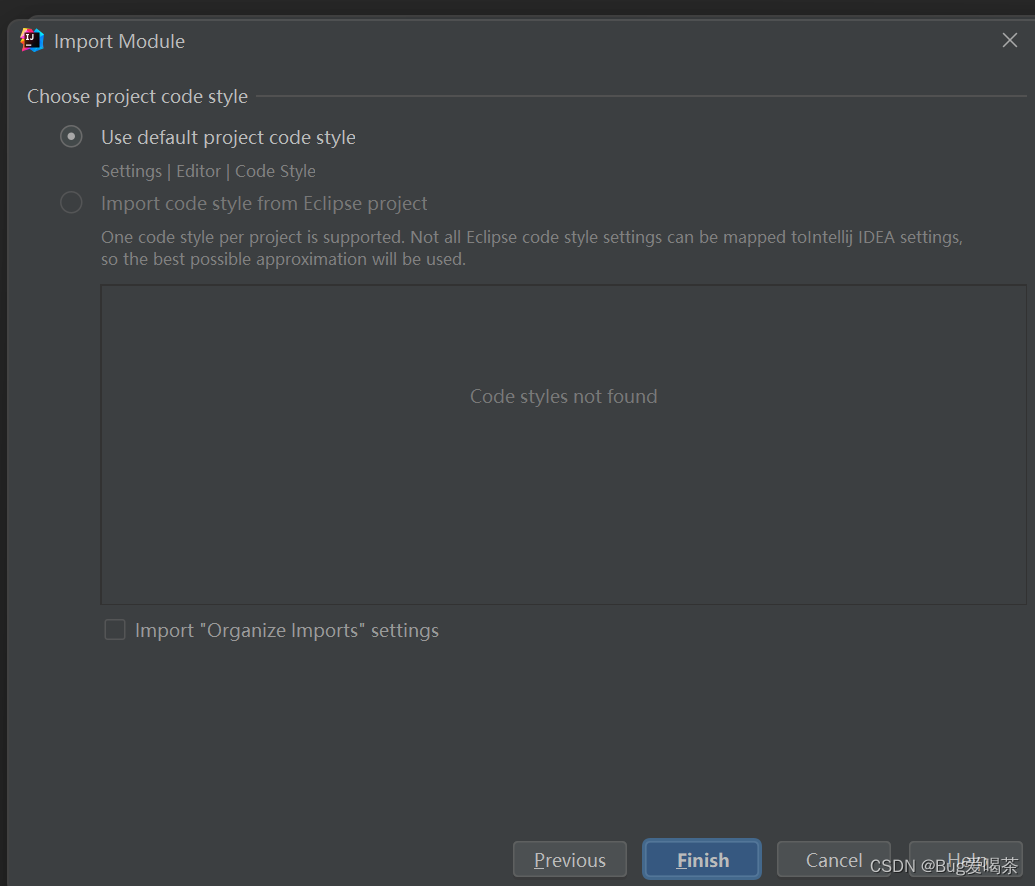
6、之后,界面就是这样了,选择爆红的,点“--”给干掉
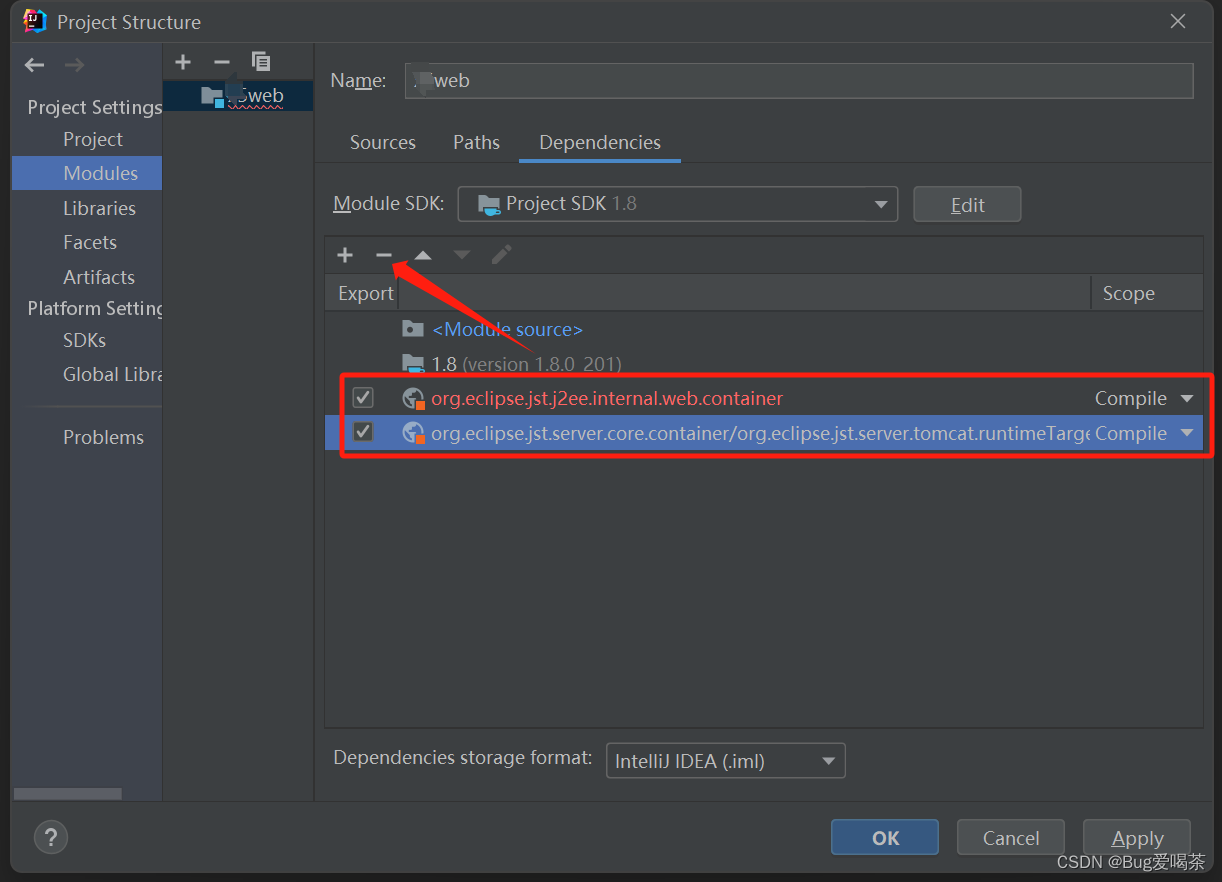
7、之后就这样操作,加入我们lib目录的jar包,选中“lib”,点击OK,然后就是我们的项目,点击OK
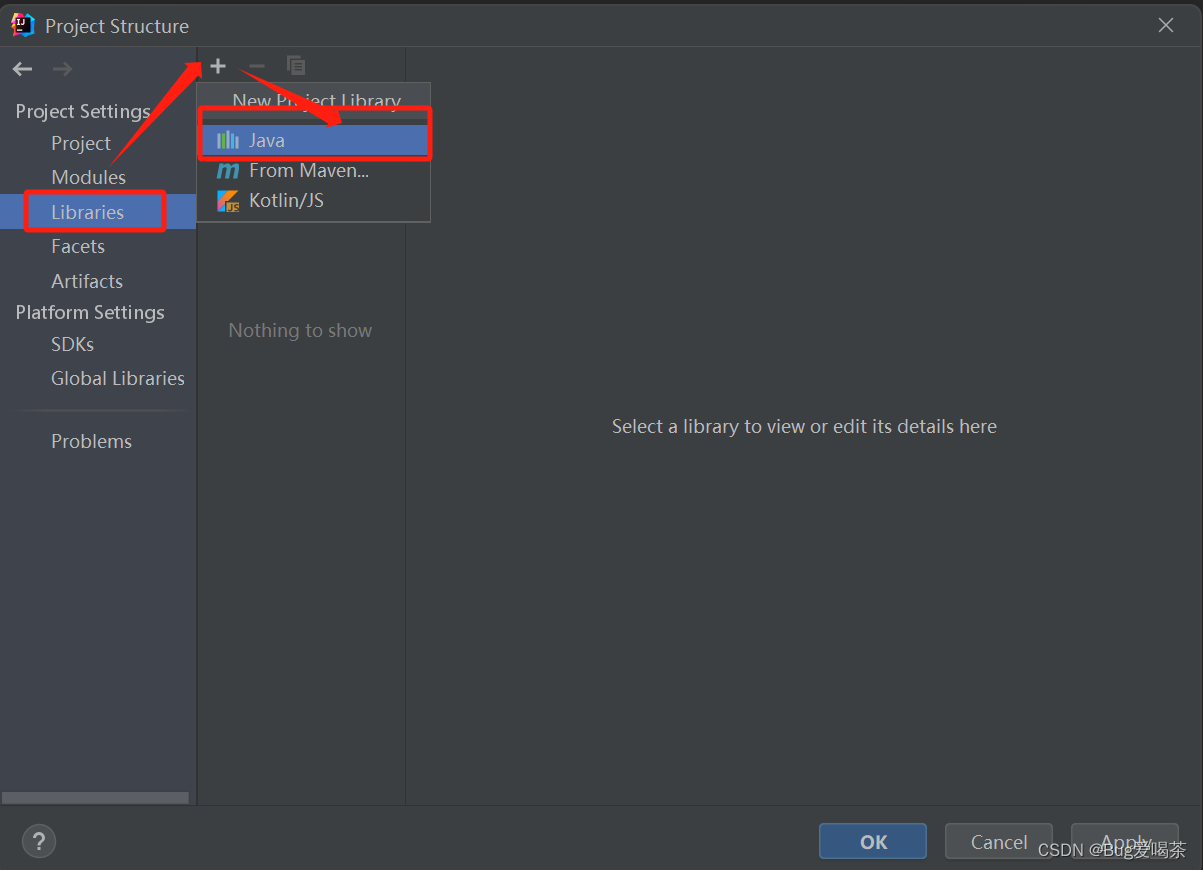
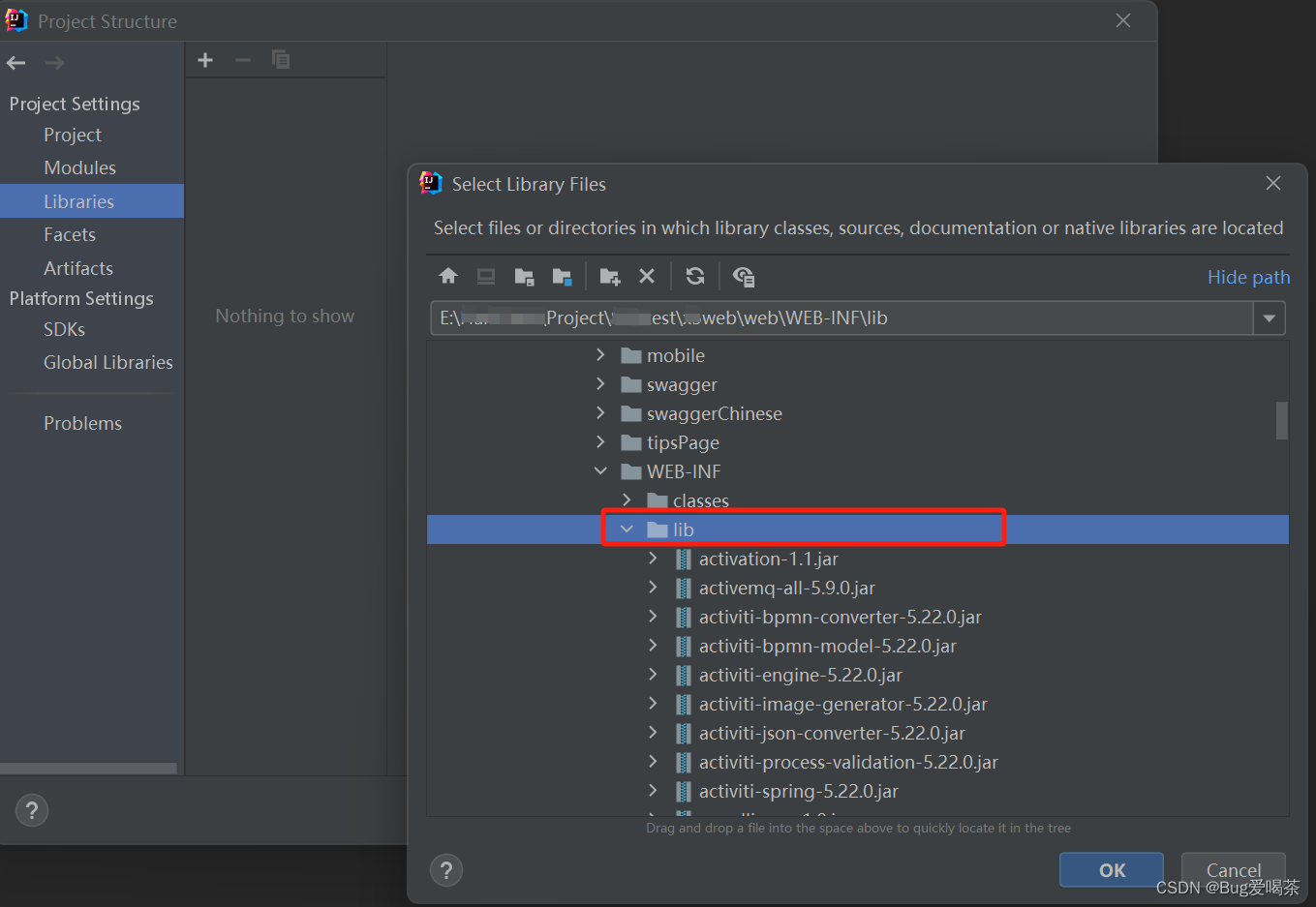
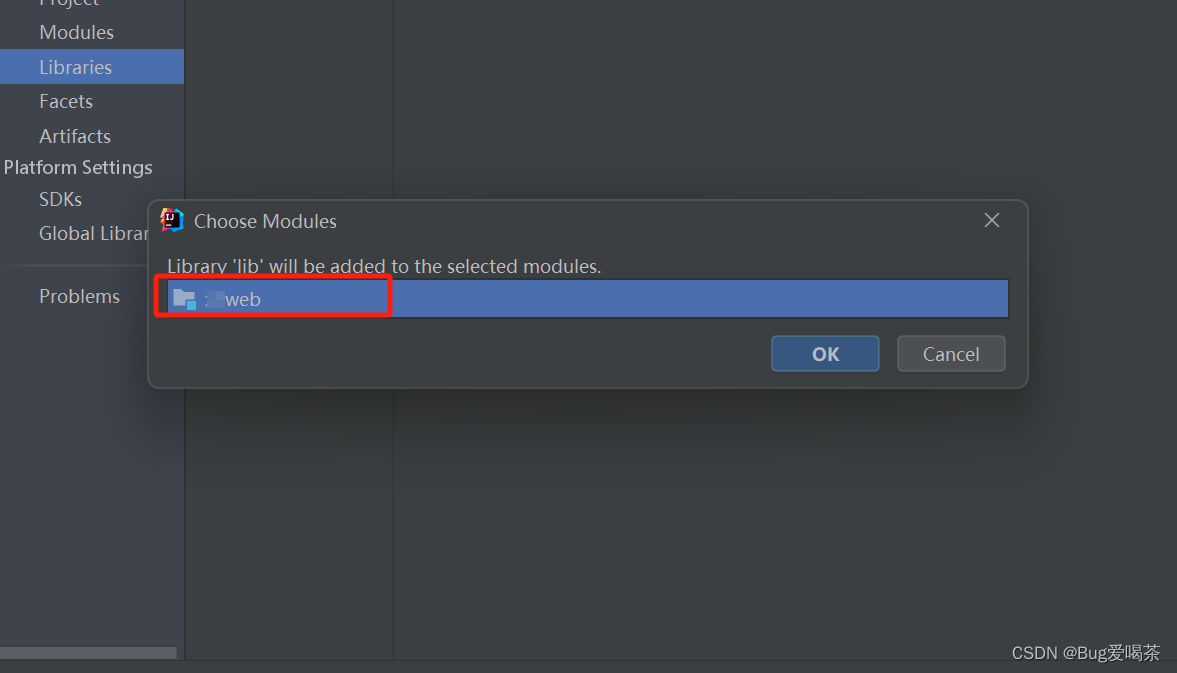
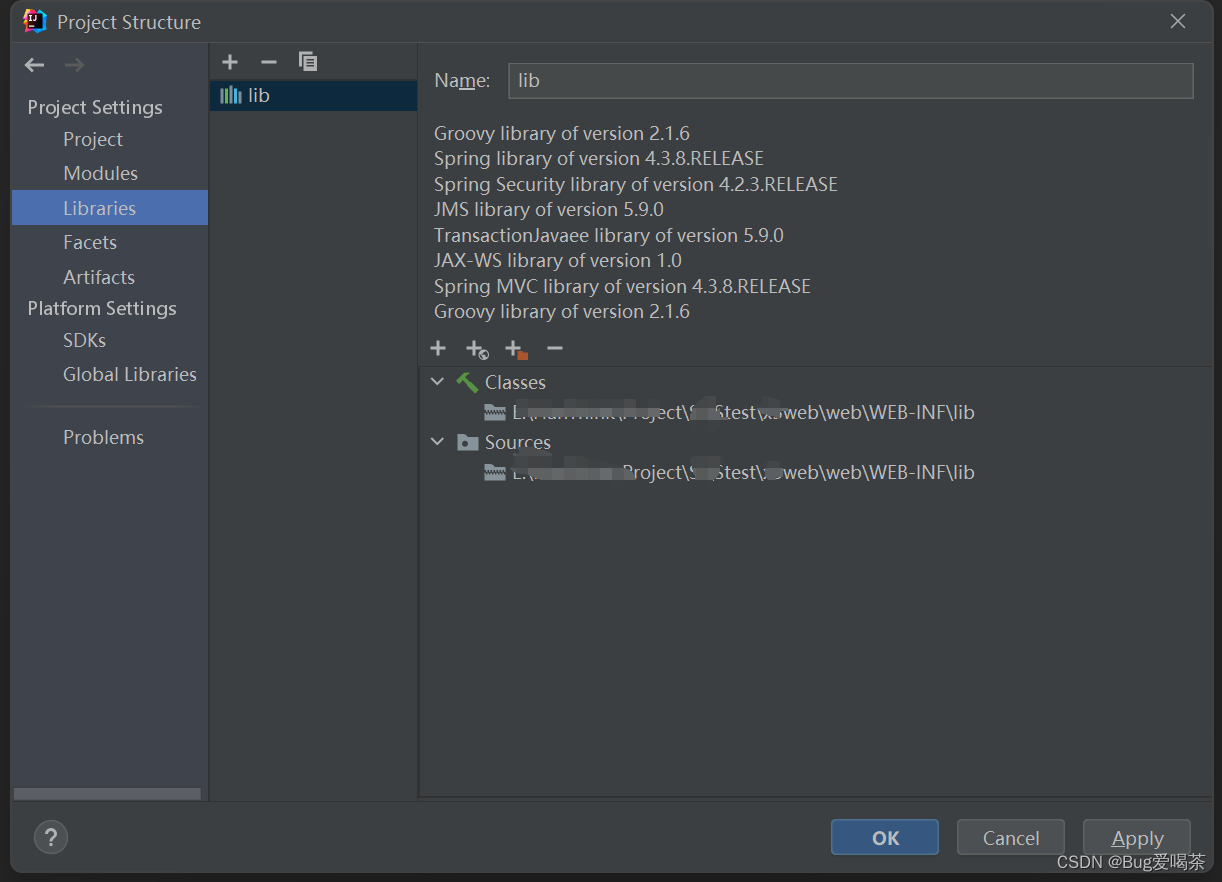
8、这时候我们再返回Module瞅瞅,如果没有lib,就点击“+”号,选择2,进行“lib”的添加,在这里,有条件的可以加个Tomcat(加一个吧,反正之前我没加,好像是打包有问题还是啥情况来着)
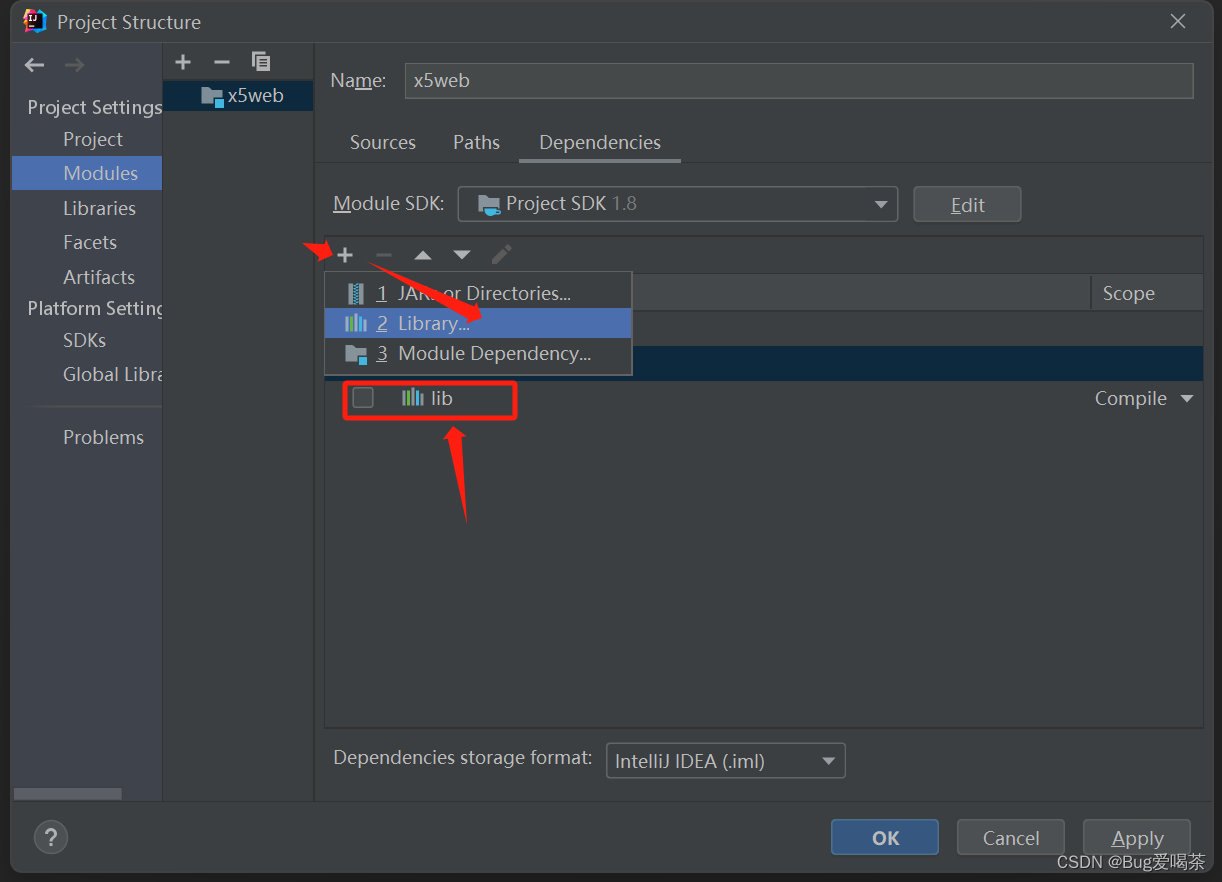
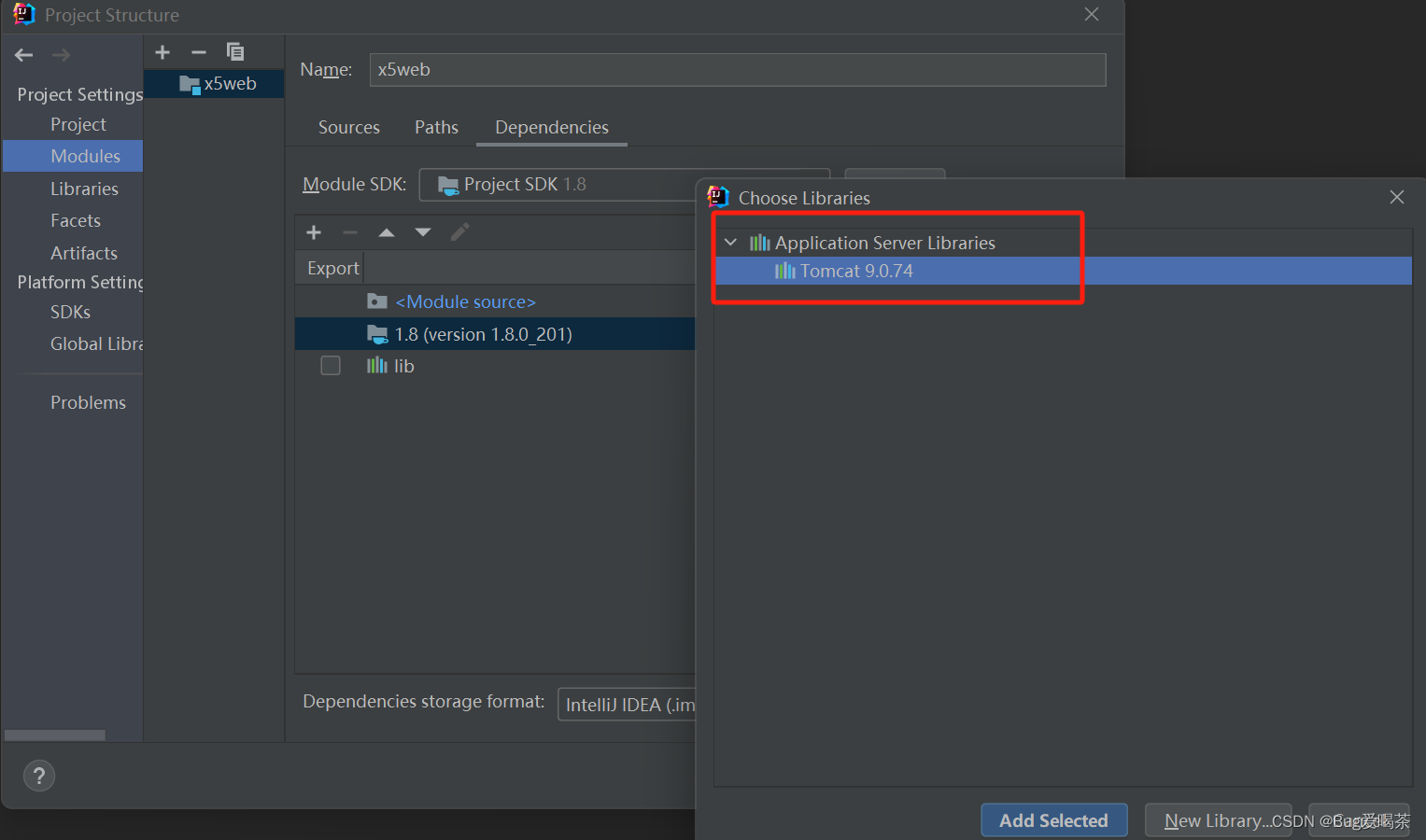

9、接下来看图
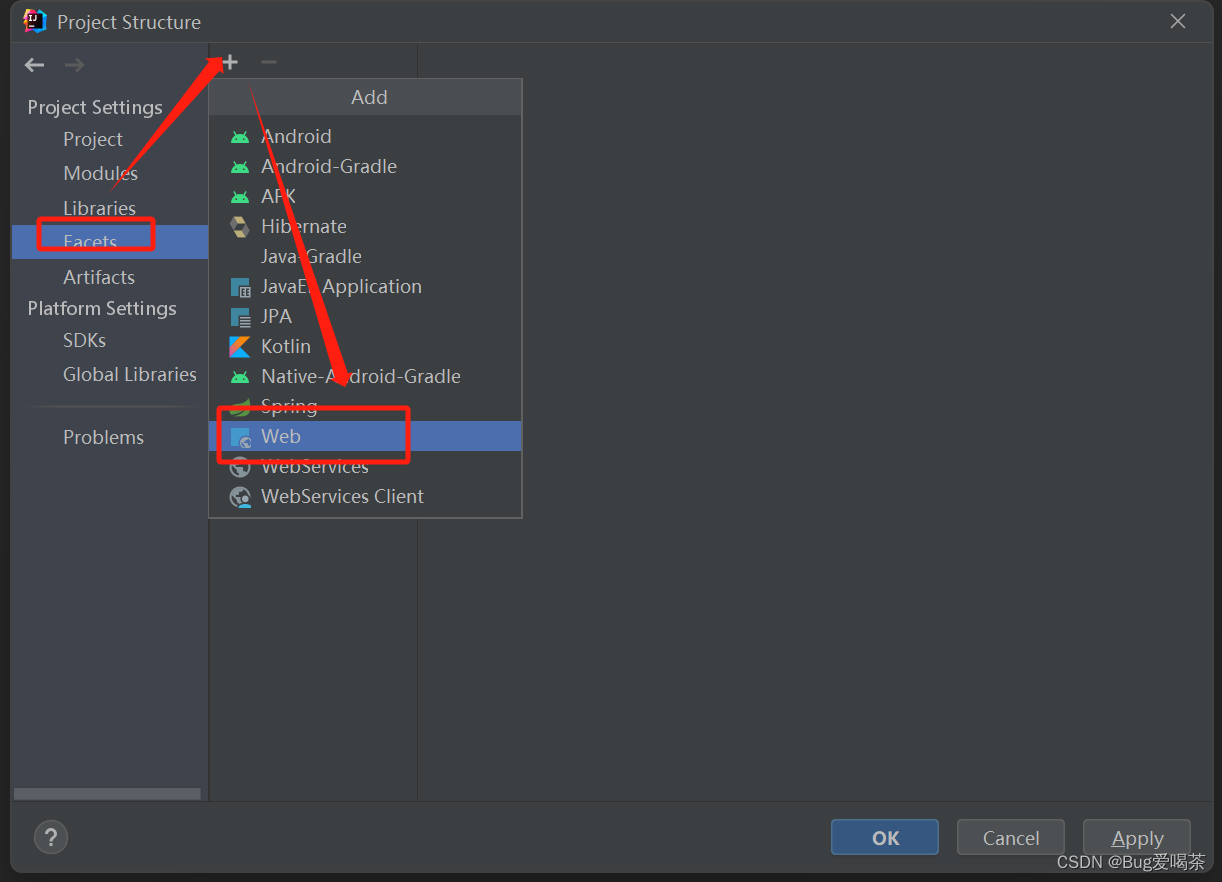
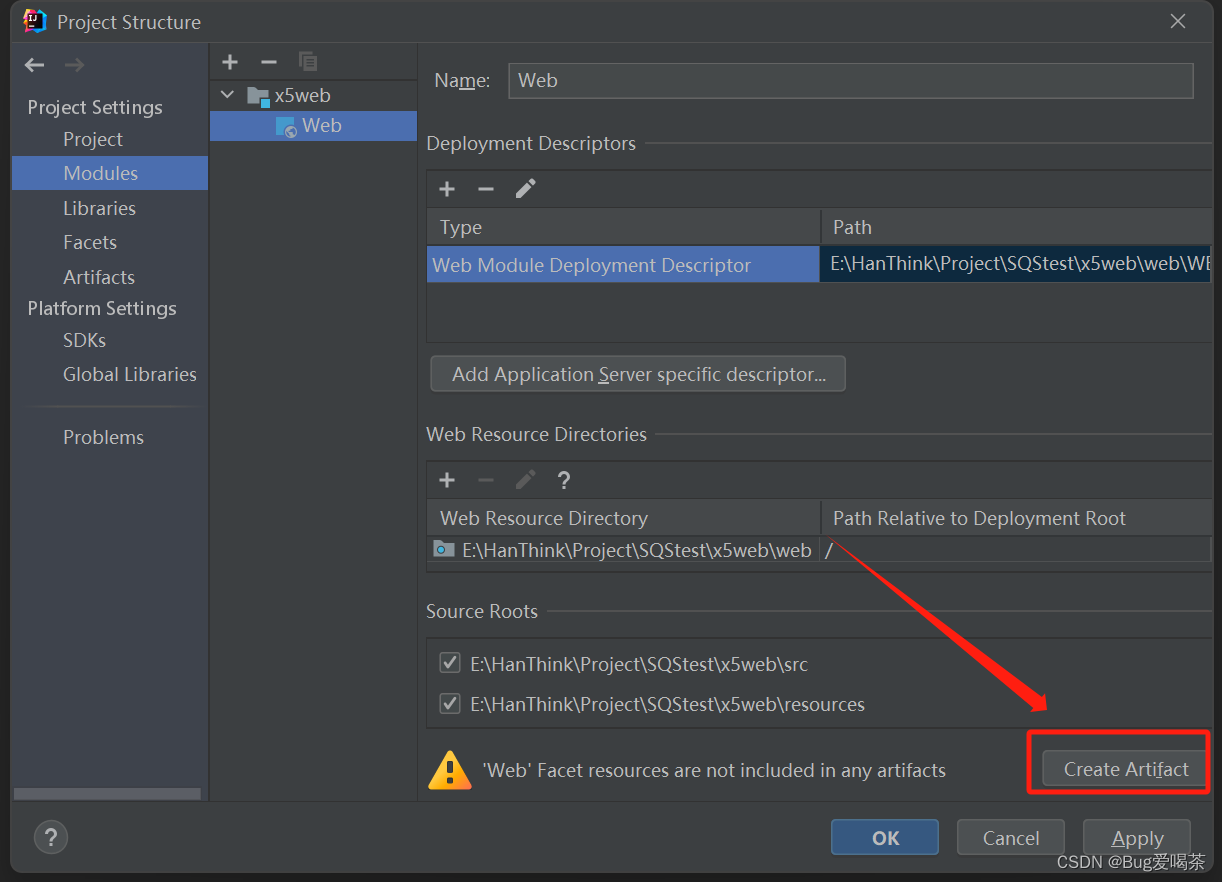
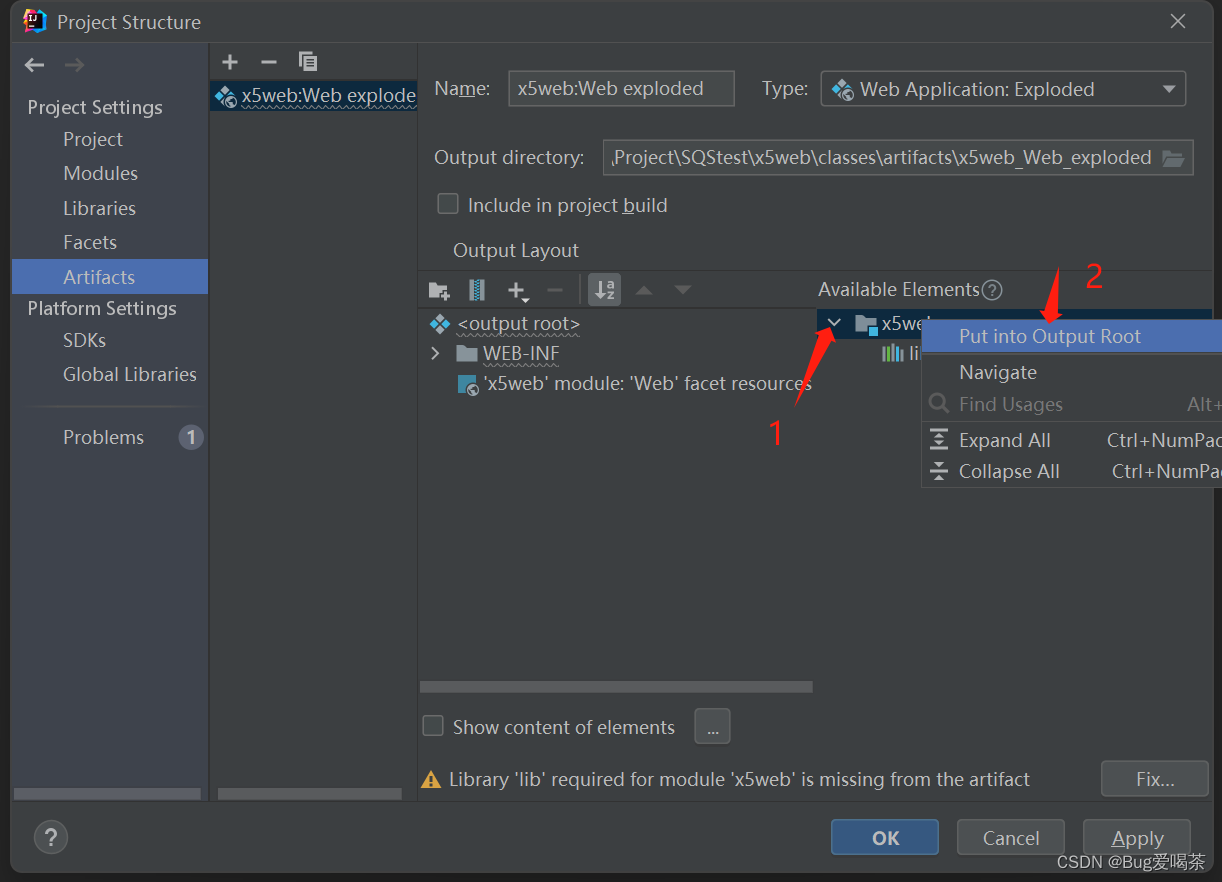
如果上面这张图的Put into Output Root,添加不了就按照下面这个操作,先把这玩意删掉,然后再添加,因为这里我每次操作的时候都没反应,我就按照下面执行,还重启IDEA,贼头大
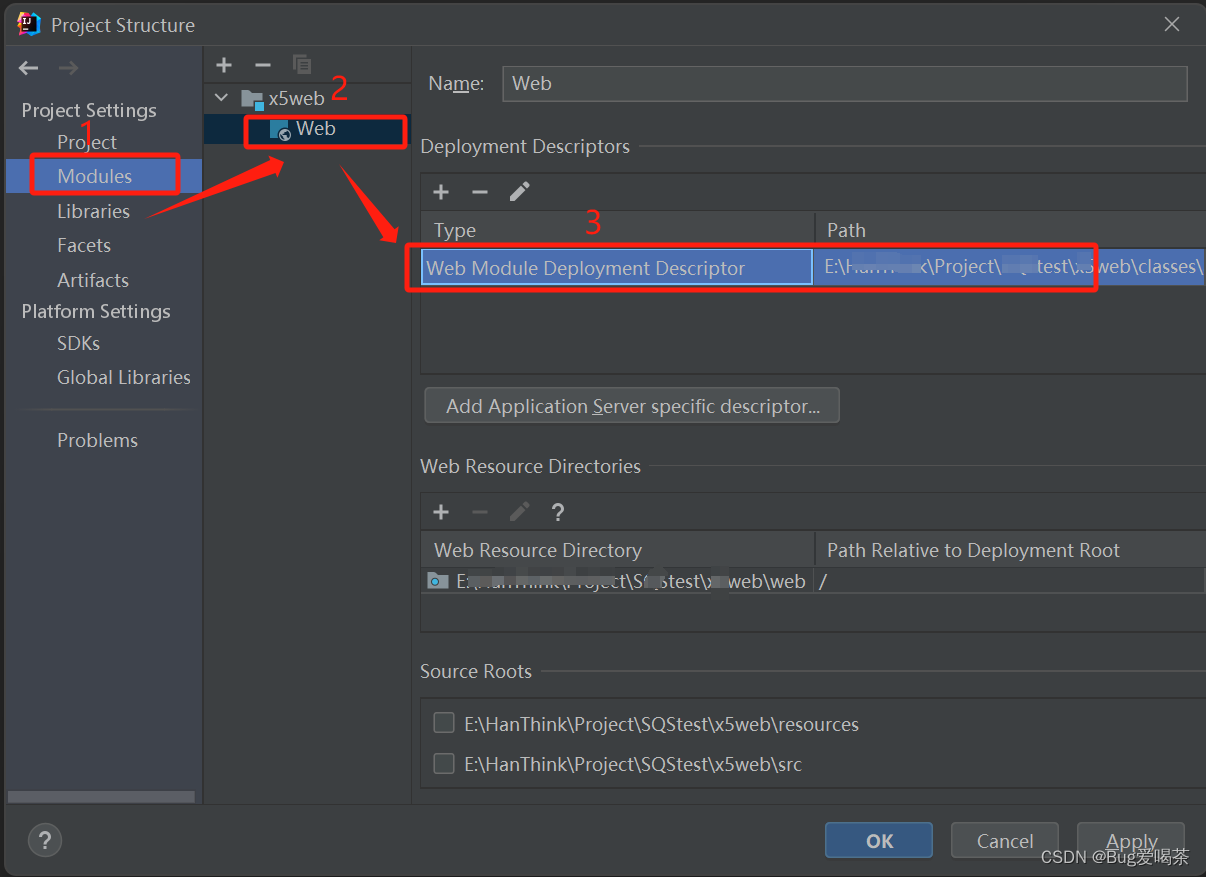
10、添加成功之后,是这样的,把那边的 lib 添加到这里了,之后点击“Apply”,再点击OK,到这里,项目就完成了,但是我还是想说说接下来的Tomc配置
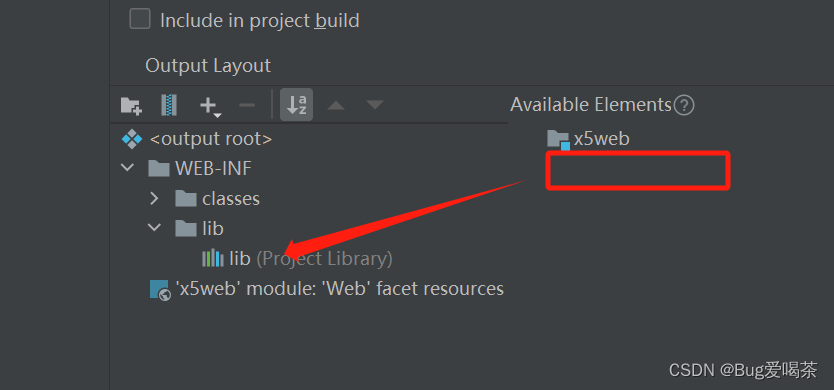
二:Tomcat启动配置
1、按图操作,往下滑,找到Tomcat,选择local
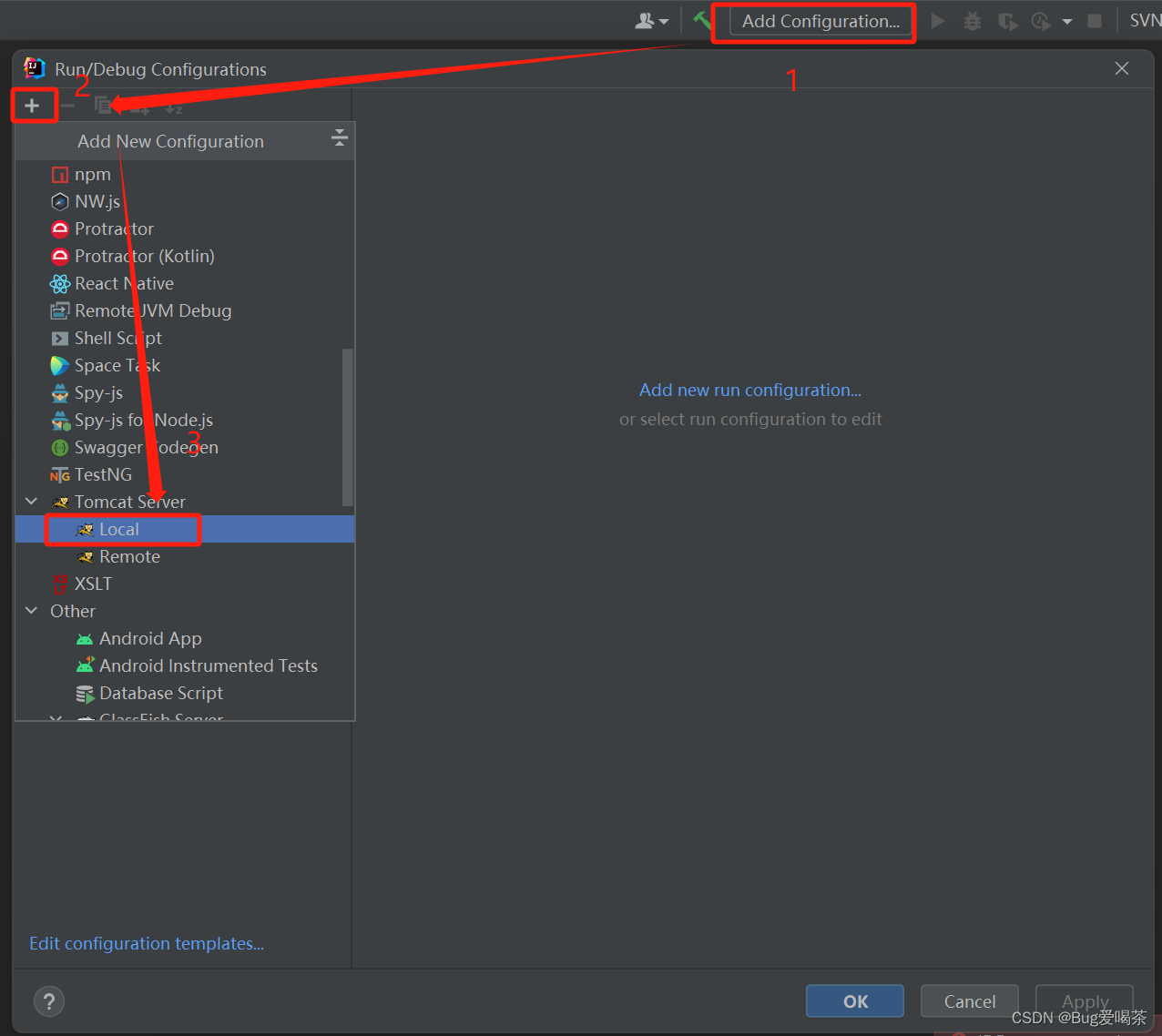
2、按图1、2、3操作,找到你的Tomcat路径文件目录,之后一路“OK”
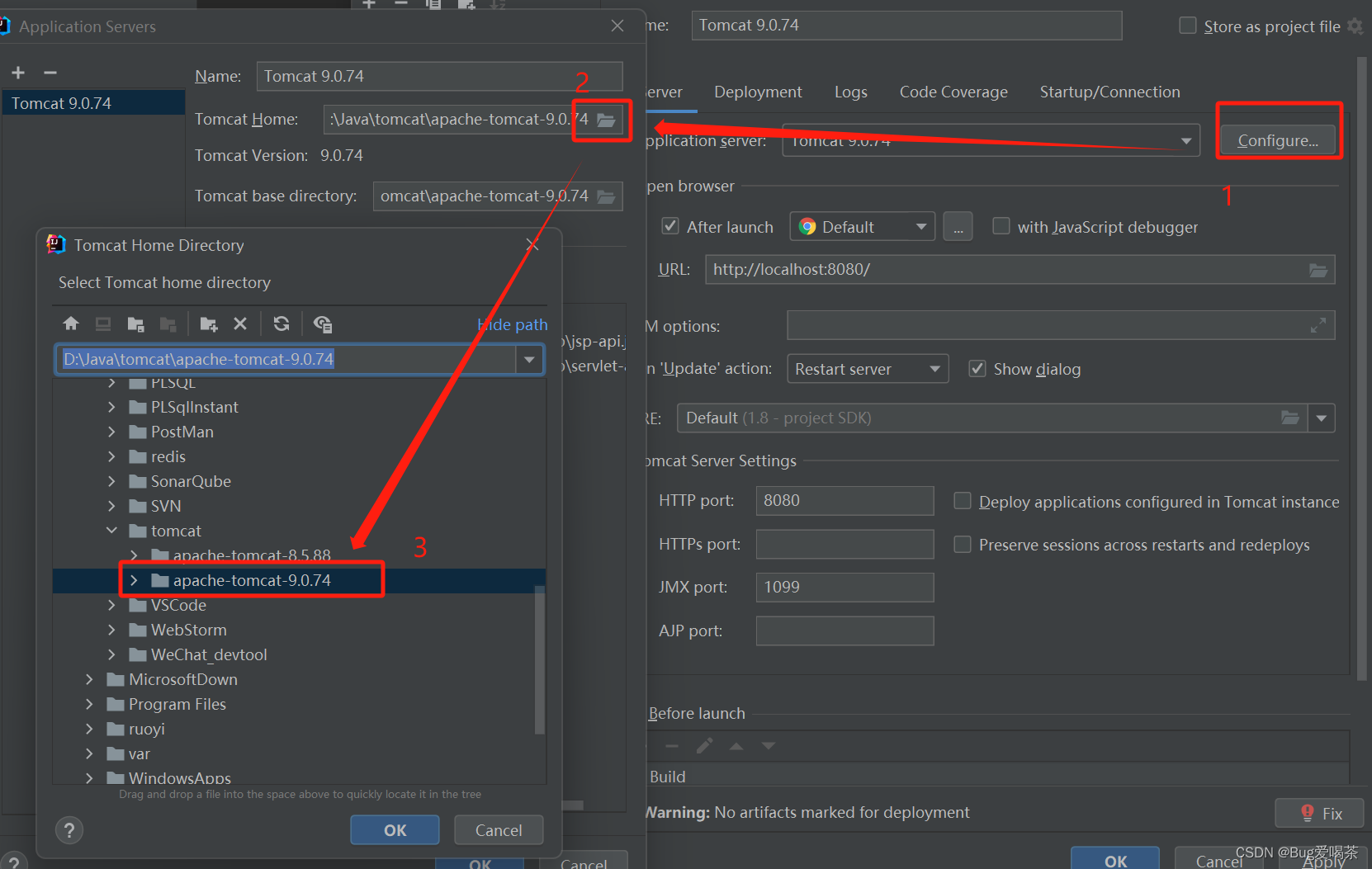
之后界面出来就是这样的了,1、指的是默认打开浏览器,我都是关掉的,不然每次一启动就开一个界面,一启动就开一个界面,烦的很;2、访问路径,3、端口号,如果可自行更改
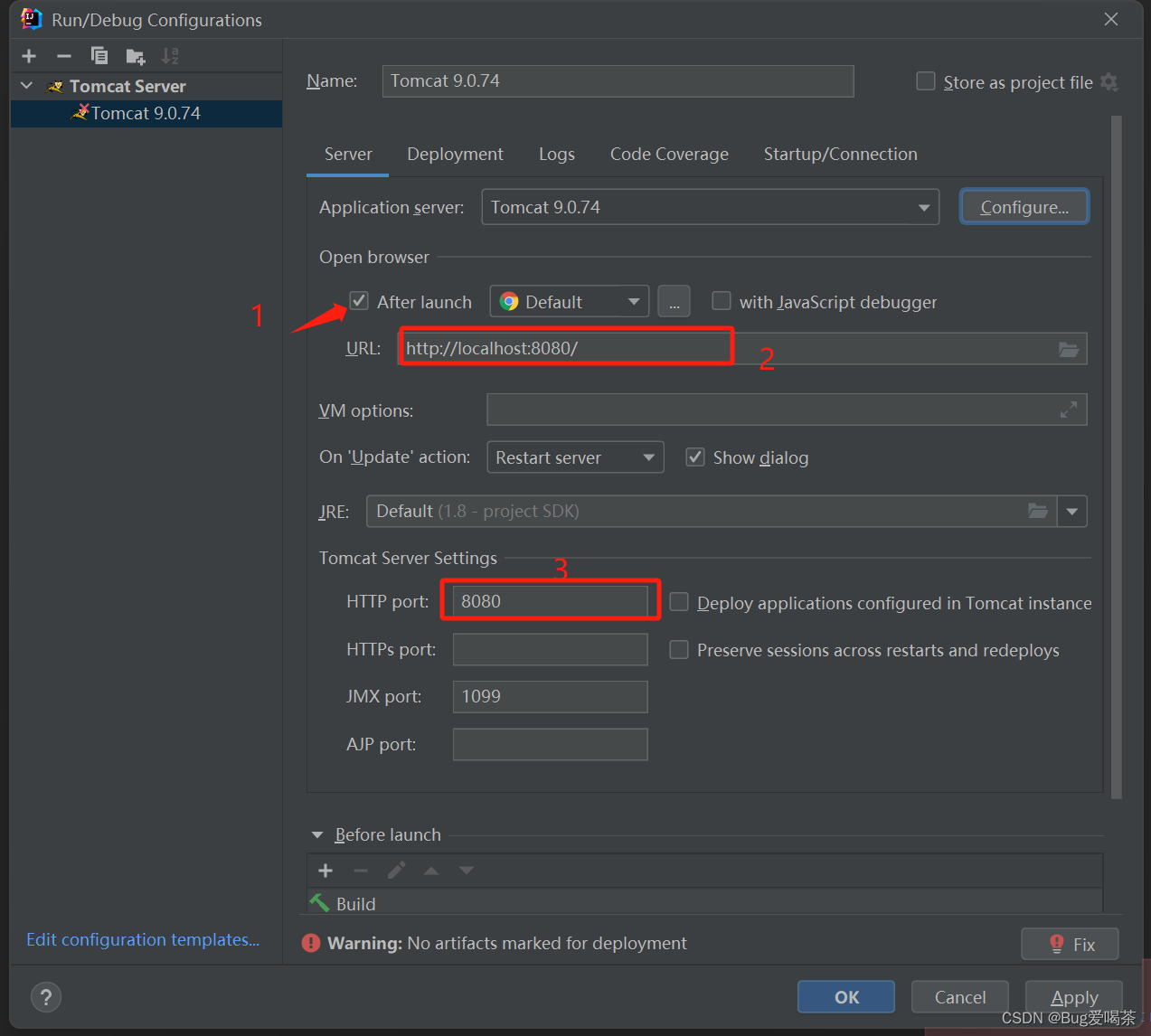
3、跟着操作之后会出现下面第二张图,也就是你的项目,
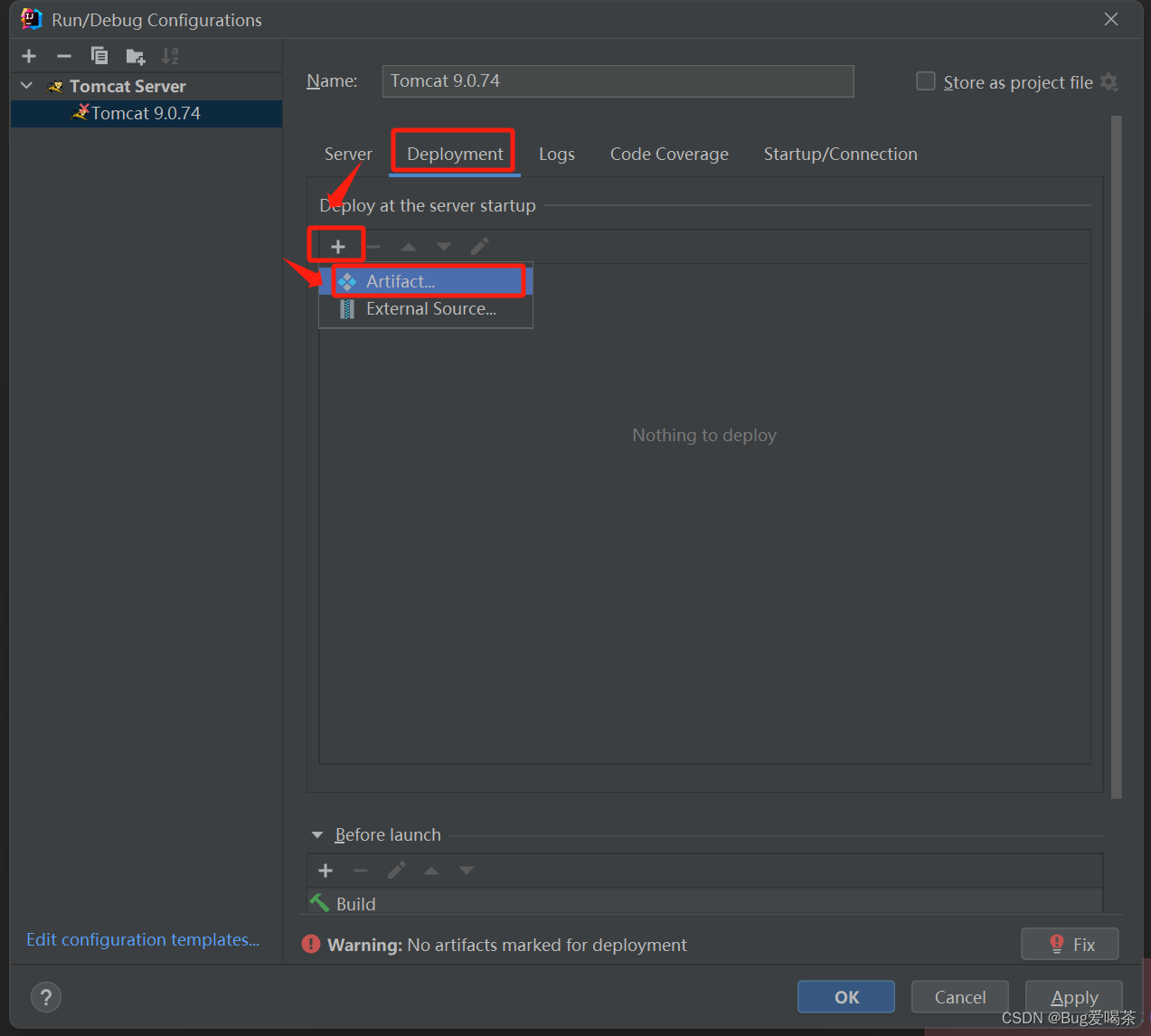
2这个地方也跟URL地址有联系的,还是要配置的,
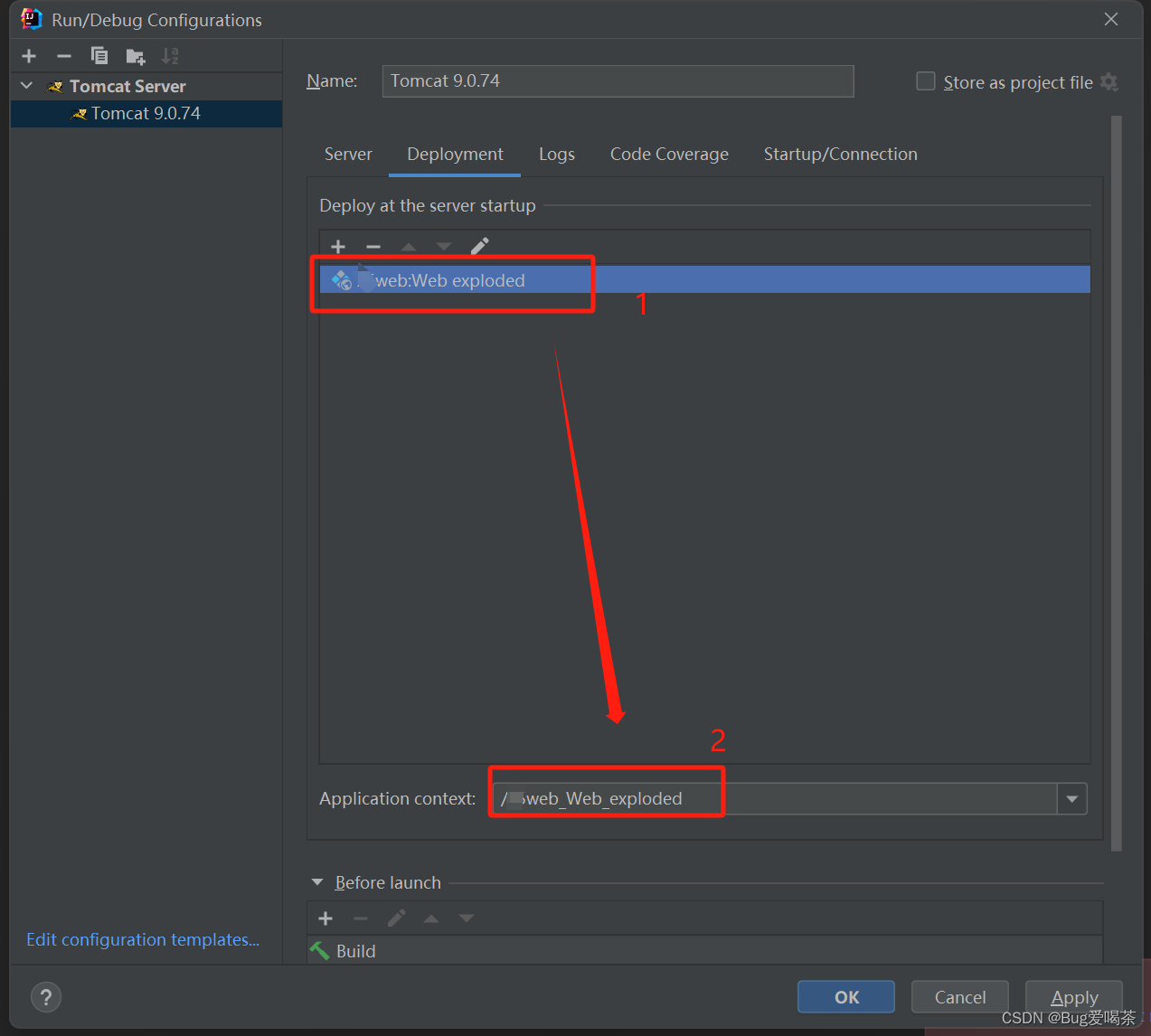
4、看,我配置成test之后,刚开始的URL后缀就加了 test,就成了你的访问路径,配置好之后就Apply,再OK,再启动项目试试,项目先启动着,再来教你如何打包,配置好之后打包更简单
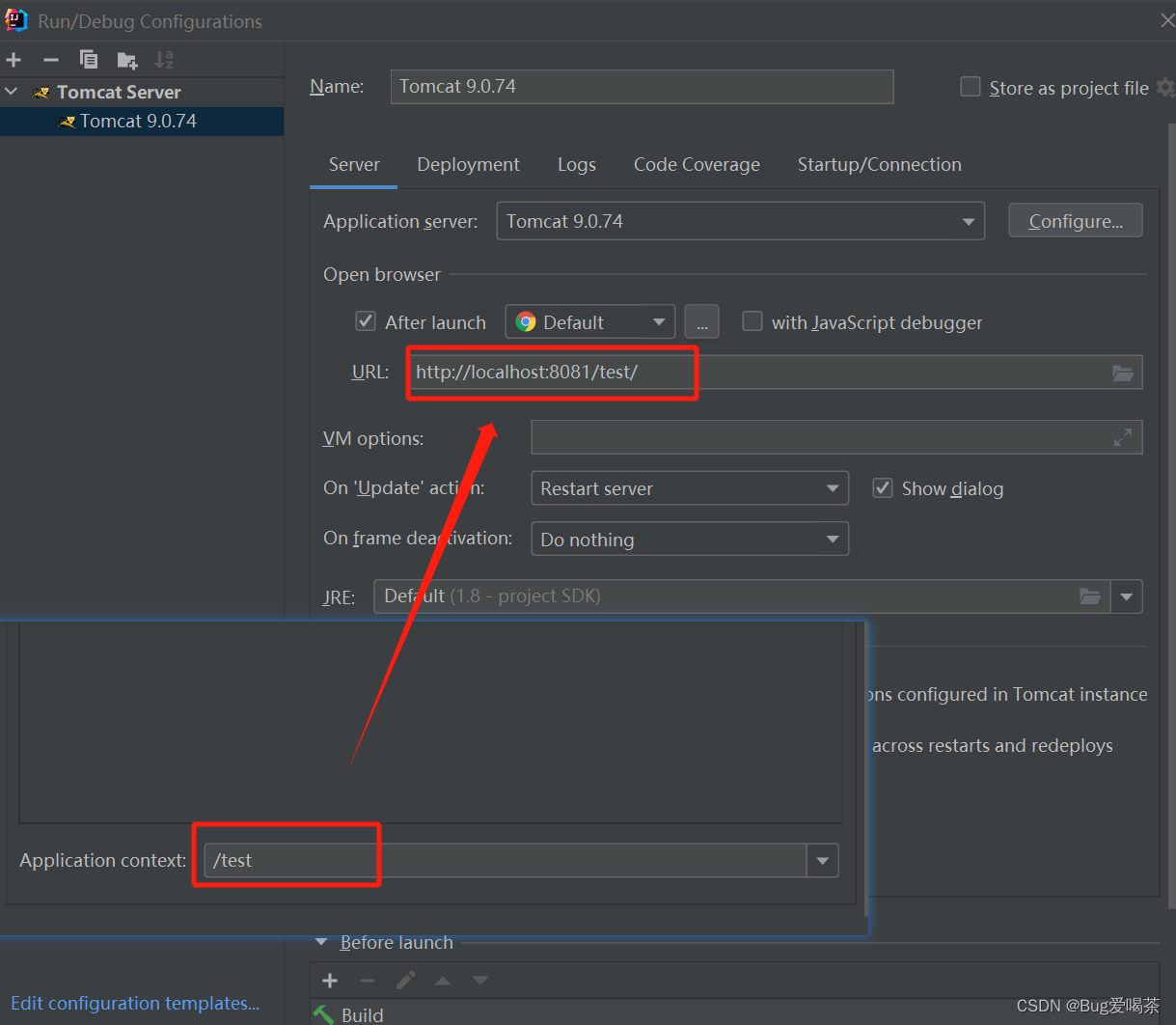
三:项目打包
1、从1到6, 6的项目就是你刚刚部署好的项目,直接点击
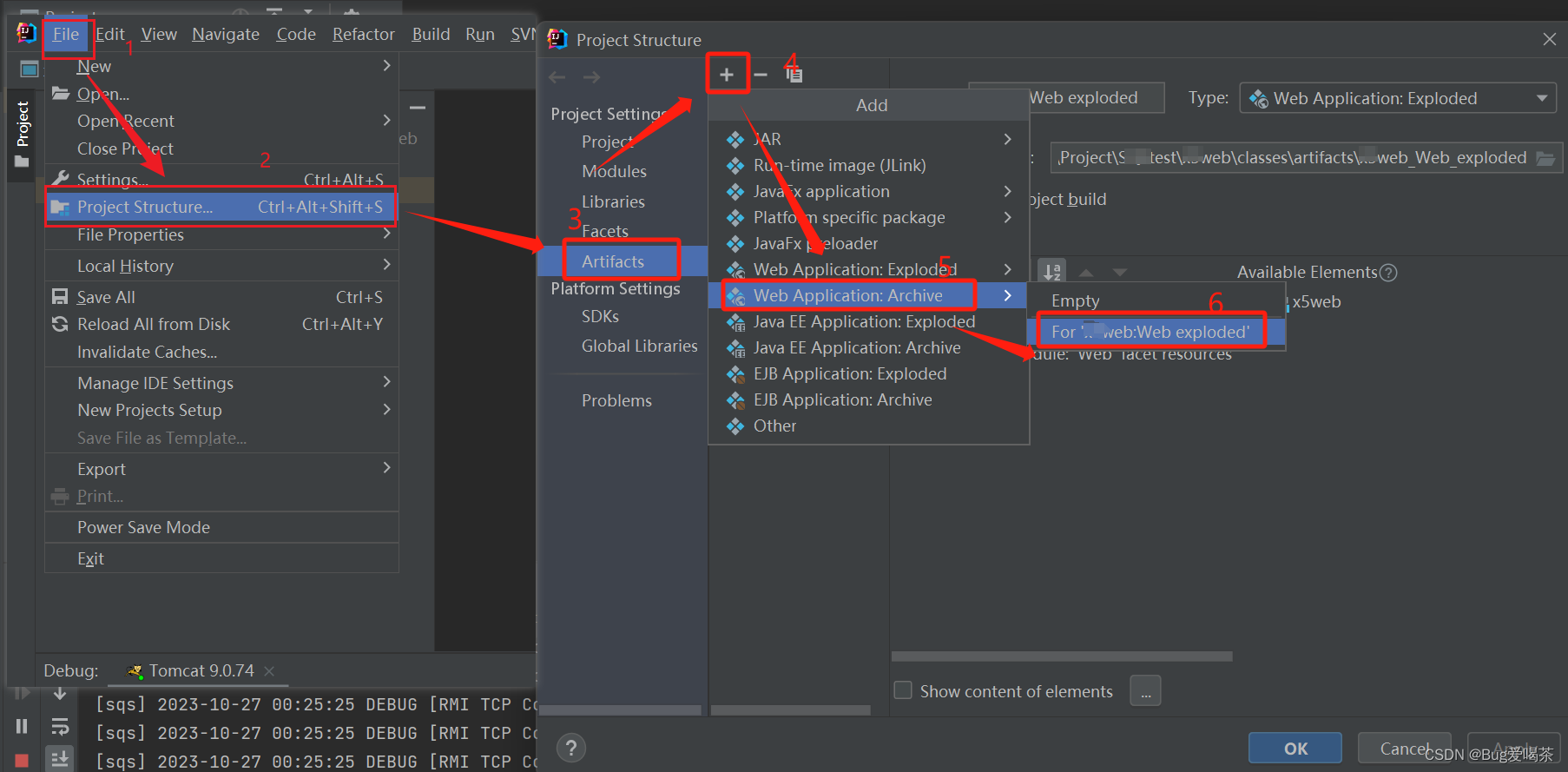
2、接下来就可以自定义包名称,然后Apply就完成了
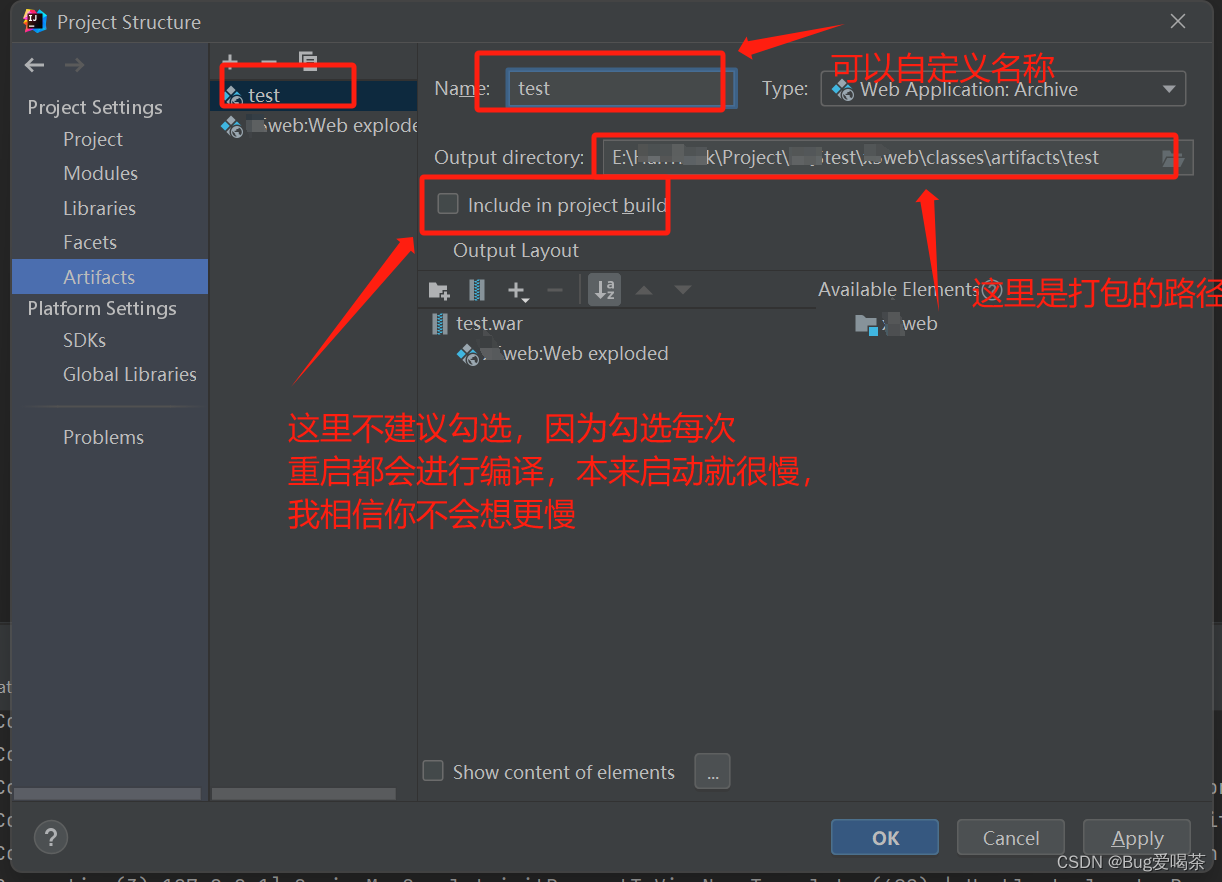
3、打包编译,3是选择你的包,下面那个是你部署的项目,test才是你要打的war包,Build就开始编译了 ,
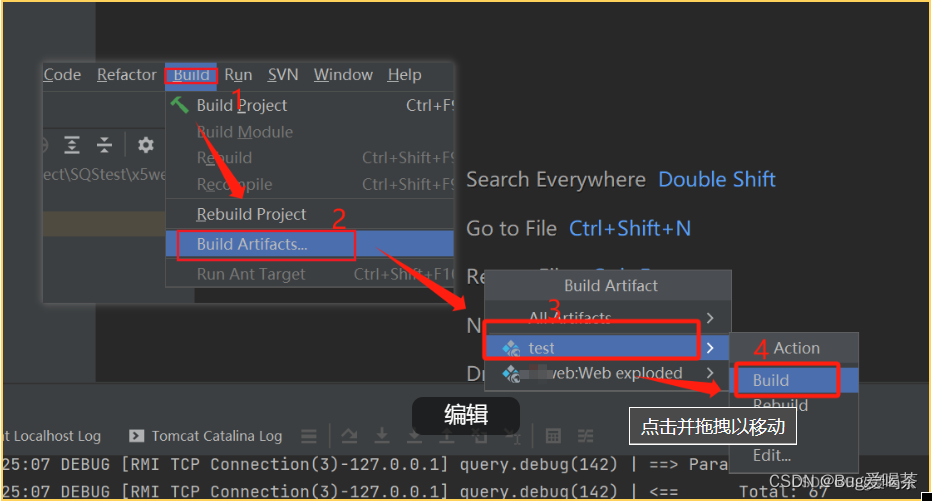
4、编译好之后可以在这里看到打的war包,下面那个是你项目编译的class文件
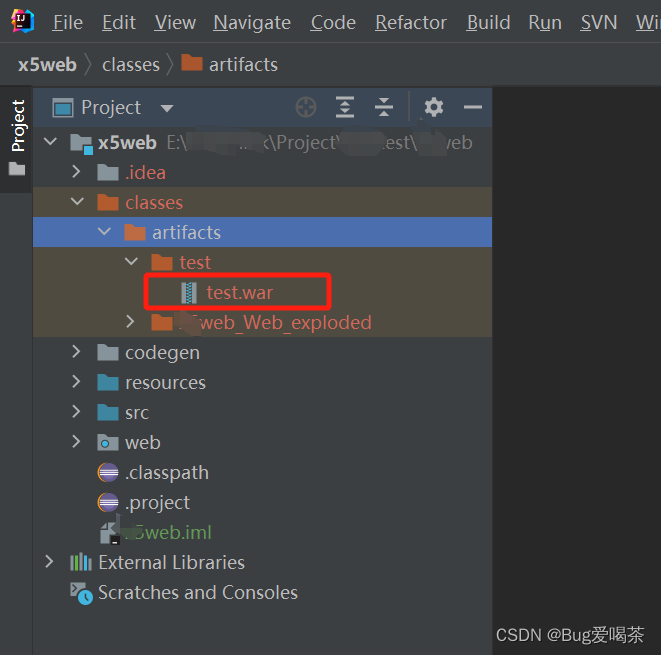
好了,到这里一个导入流程就已经结束了,时间也不早了,该休息明天修BUG了,希望对你有所帮助。
版权归原作者 Bug爱喝茶 所有, 如有侵权,请联系我们删除。